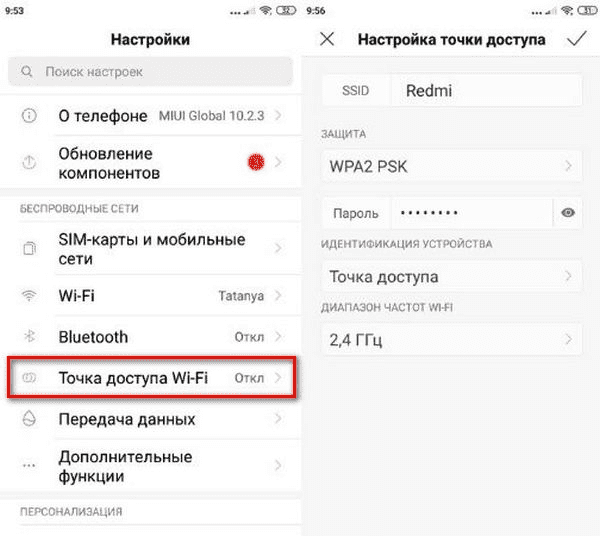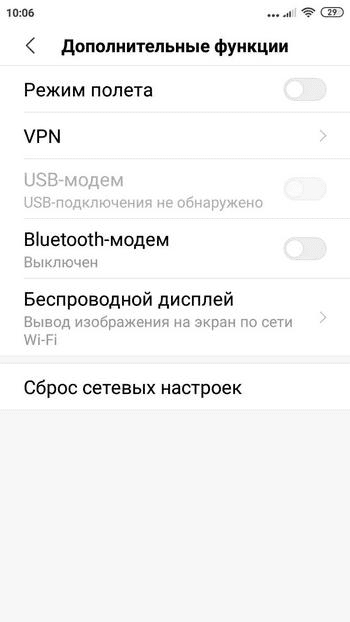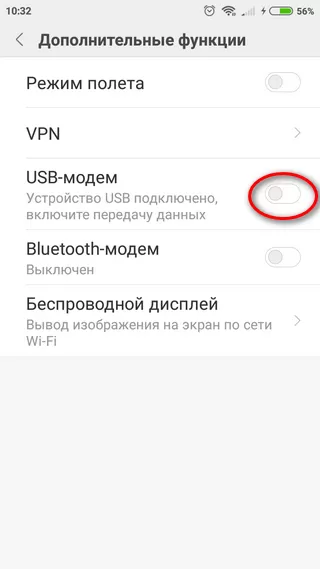- Как раздавать интернет с телефона Xiaomi: 3 основных варианта
- Вариант №1
- Вариант №2
- Вариант №3
- 3 способа раздачи интернета с телефона Xiaomi на другие устройства
- Как можно раздать интернет с Xiaomi
- Мобильная точка доступа
- Включение
- Настройка
- Подключение
- USB-модем
- Включение
- Подключение
- Bluetooth-технология
- Включение
- Подключение
- Часто задаваемые вопросы
- Подключение смартфона Xiaomi как модема
- Инструкция по подключению через USB
- Как раздать интернет через Wi-Fi
- Как включить Bluetooth-модем на Ксиаоми
Как раздавать интернет с телефона Xiaomi: 3 основных варианта
Наличие роутера обеспечивает возможность быстрого подключения к интернету. Но как быть, если его нет, но интернет нужен? Здесь на помощь придет Смартфон Xiaomi с мобильным трафиком. Есть три основных способа раздачи интернета, используя телефон в качестве роутера.
Вариант №1
Передача осуществляется по Wi-Fi модулю. Этот способ отлично подойдет для смартфонов и ноутбуков, оснащенных соответствующим модулем. Для подключения требуется выполнить следующие действия: зайти в «Настройки» и выбрать пункт «Точка доступа Wi-Fi». Вы окажетесь в меню, где потребуется перевести ползунок на верхней строке вправо. Обязательным условием является посещение пункта «Настройка точки доступа».
При первом подключении будет отсутствовать пароль. Соответственно, нужно дать имя раздающему интернет устройству (по умолчанию это название модели вашего телефона). Также следует выбрать защиту WPA2 PSK и ввести пароль, который будет состоять минимум из 8 букв/цифр. Также есть возможность выбора желаемого частотного диапазона: 2,4 или 5 ГГц. Обратите внимание, что частота 5 ГГц доступна не для всех устройств, поэтому оптимально будет выбрать 2,4 ГГц.
После этого остается на подключаемом аппарате найти созданную сеть, ввести заданный пароль и подключиться.
Можно настроить однократный лимит трафика, введя нужные значения. По их достижению произойдет автоматическое отключение доступа. Удобным решением стала и функция автоотключения точки доступа, если не обнаруживаются подключенные гаджеты. Это позволит сэкономить заряд аккумуляторной батареи вашего телефона.
Вариант №2
Он подходит для тех, кто работает с персональным компьютером и является обладателем проводного USB-модема. Определенным недостатком такого способа считаются более низкие скорости передачи данных, особенно в сравнении с Вай-Фай, а также необходимость проводного соединения.
Сначала нужно подключить телефон к ПК, а затем зайти в настройки и выбрать «Дополнительные функции». Тут вы увидите пункт «USB-модем». Кликаем по нему и передвигаем ползунок вправо. На компьютере окажется доступным новое соединение в меню «Подключение по локальной сети».
Вариант №3
Как и в вышеуказанном способе, надо зайти в «Дополнительные функции», где выбрать «Bluetooth-модем». На ноутбуке или смартфоне нажимаем на «Добавить Bluetooth-устройство», что приведет к поиску гаджета. Когда в списке появится модель вашего смартфона, нажмите на нее. После появления защитного кода потребуется нажать на ПК и мобильном устройстве «Подключить».
Если ни один из предложенных нами методов не сработал, то это может свидетельствовать о том, что мобильный интернет на Xiaomi не работает. Попробуйте решить этот вопрос – и ваш телефон сможет выступать в качестве проводного или беспроводного роутера.
3 способа раздачи интернета с телефона Xiaomi на другие устройства
Далеко не каждый пользователь обладает тарифом с безлимитным доступом во всемирную сеть, поэтому необходимость раздачи интернета возникает достаточно часто. Например, неожиданно закончился трафик, или срочно нужен доступ в интернет с компьютера, а Wi-Fi, как назло, не работает. В таком случае можно просто раздать мобильный интернет со смартфона Xiaomi на другие устройства, причем сделать это можно несколькими способами.
- Как можно раздать интернет с Xiaomi
- Мобильная точка доступа
- Включение
- Настройка
- Подключение
- USB-модем
- Включение
- Подключение
- Bluetooth-технология
- Включение
- Подключение
- Часто задаваемые вопросы
Как можно раздать интернет с Xiaomi
Всего существует три способа:
- Мобильная точка доступа — использование смартфона в качестве роутера.
- USB-модем — превращение смартфона в USB-модем и раздача через кабель посредством подключения к другому устройству. Отличный вариант для персонального компьютера.
- Bluetooth-технология — то же самое, что и мобильная точка доступа, только раздача будет осуществляться через Bluetooth.
Еще в современных смартфонах Xiaomi есть такая функция, как Wi-Fi мост: с ее помощью можно объединять локальные и беспроводные сети. В нашем случае, данная функция пригодится если, например, пользователь забыл пароль от домашнего Wi-Fi, но смартфон подключен к нему: таким образом можно открыть доступ к текущей сети и другие устройства смогут к ней подключиться. Чтобы включить данную функцию откройте «Настройки» — «Дополнительные функции» — «Wi-Fi-мост» . В зависимости от модели Xiaomi и версии MIUI пункты могут различаться.
Мобильная точка доступа
При мобильной раздаче интернет будет расходоваться из пакета трафика, который предоставляется по условиям тарифа. Если на сим-карте подключен безлимитный интернет — волноваться не о чем, а если интернет ограничен, то будьте осторожны и следите за остатком трафика.
Подключиться к сети смогут несколько устройств одновременно. Давайте разберемся, как включить раздачу, настроить ее и подключиться к сети.
Включение
- Откройте «Настройки» смартфона.
- Пролистайте вниз и в разделе «Беспроводные сети» нажмите на «Точка доступа Wi-Fi» .
- Откроется окно настроек — в первой строчке передвиньте переключатель вправо.
- Внизу загорится надпись «Точка доступа (название смартфона) активна» .
Точка доступа активирована. Теперь достаточно подключиться к ней так же, как к любой беспроводной сети. Но чтобы найти эту сеть среди множества других, ее нужно настроить.
Настройка
Когда включите функцию, чуть ниже нажмите на строчку «Настройка точки доступа» . Здесь есть несколько пунктов:
- SSID — это название вашей сети. Стандартно, оно соответствует названию модели смартфона, но можно изменить его на любое другое.
- Защита — система защиты беспроводного подключения. «WPA-PSK» — слабый протокол шифрования, а «WPA2-PSK» — более надежный протокол. Рекомендуется выбирать второй вариант.
- Пароль — здесь находится автоматически сгенерированный пароль для вашей сети, но предоставляется возможность изменить его так, как захотите. Чтобы увидеть зашифрованные знаки, нажмите на иконку глаза справа от строки.
- Идентификация устройства — здесь оставьте значение «Точка доступа» , иначе другие устройства не увидят сеть.
- Диапазон частот — оставьте 2,4 ГГц, так как эта частота поддерживается большим количеством устройств. Если же уверены, что все подключаемые девайсы поддерживают частоту 5 ГГц — включите ее, она работает быстрее и стабильнее.
После настройки в правом верхнем углу нажмите на галочку — откроется первоначальное меню. Здесь тоже есть несколько важных опций:
- Однократный лимит трафика — здесь устанавливается лимит трафика, чтобы не остаться без интернета. Ниже в строчке «При превышении» укажите одно из двух: «Уведомлять и отключать» или «Уведомлять» .
- Автоотключение точки доступа — данную опцию рекомендуется включить: при отсутствии активных подключений раздача будет отключаться, что положительно скажется на заряде аккумулятора.
- Управление устройствами — здесь указывается количество одновременных подключений, а также есть возможность добавить какое-либо устройство в черный список.
Подключение
- Чтобы подключиться к сети, запомните ее название и пароль от раздачи.
- Теперь, на другом устройстве включите Wi-Fi и начните поиск сетей.
- Когда в списке сетей отобразится созданная раздача, нажмите на нее.
- Введите пароль от сети, если он был установлен.
- Нажмите «Подключить» .
Подключиться к точке доступа можно с любого устройства, — будь то смартфон, компьютер или Smart-TV.
USB-модем
Данный способ подойдет тем, кому необходимо раздать интернет со смартфона на компьютер. Соединение устанавливается с помощью обычного USB-провода, а телефон используется в качестве модема.
Включение
- Подключите смартфон к компьютеру через USB-кабель. Лучше использовать оригинальный провод.
- Теперь откройте «Настройки» Xiaomi.
- Перейдите в раздел «Дополнительные функции» .
- Включите с помощью переключателя опцию «USB-модем» .
Теперь, до тех пор пока не отключите функцию или провод, смартфон будет раздавать интернет на компьютер.
Подключение
Подключение по локальной сети обычно происходит автоматически, но если этого не произошло, нажмите правой кнопкой мыши на иконке сети в панели задач, нажмите «Открыть параметры сети и интернет» — «Показать доступные сети» , выберите свое подключение в списке и нажмите «Подключить» .
Bluetooth-технология
С помощью данной функции смартфон можно превратить в Bluetooth-адаптер, который будет раздавать интернет на устройства поблизости.
Включение
- Откройте на телефоне «Настройки» — «Дополнительные функции» .
- Активируйте функцию «Bluetooth-модем» .
- Перейдите в настройки самого Bluetooth и включите видимость устройства для других девайсов.
Подключение
- На другом устройстве нажмите «Добавить Bluetooth-устройство» (на ПК) или включите блютуз и нажмите поиск (на смартфоне).
- Среди списка доступных устройств выберите свой Xiaomi.
- На экране обоих девайсов появится защитный код — если он совпадает, жмите «Подключиться» .
Часто задаваемые вопросы
Чтобы моментально передать логин и пароль на другое устройство, зайдите в «Настройки» — «Точка доступа Wi-Fi» — «Код для подключения к точке». На экране высветится QR-код, который необходимо считать другим устройством через приложение «Сканер» или «Камера» .
Чтобы каждый раз не заходить в настройки, просто добавьте иконку включения точки доступа в шторку. Для этого на домашнем экране вызовите меню быстрого доступа и нажмите на «Сортировка» .
Проверьте, включен ли мобильный интернет. Также отключите приложения-оптимизаторы (они могут автоматически отключать точку доступа) и проверьте, есть ли на принимающем устройстве Wi-Fi-модуль. Если ничего не помогло, обратитесь в сервисный центр.
Таким образом, включить раздачу интернета на Xiaomi совсем несложно, особенно если следовать инструкции. Запустить точку доступа можно тремя способами, главное, не забывайте следить за трафиком: при подключении нескольких устройств он может закончится очень быстро. А на тарифах с безлимитным интернетом часто либо заблокирована раздача интернета, либо при ее включении снимаются деньги со счета.
Подключение смартфона Xiaomi как модема
Установленное на Смартфон Xiaomi программное обеспечение позволяет пользоваться интернетом не только на самом мобильном устройстве, но и использовать его в качестве USB-модема.
Инструкция по подключению через USB
Для того чтобы использовать Xiaomi как модем, необходимо выполнить следующие действия:
- Подключить изделие к компьютеру и выбрать режим зарядки (обычно устанавливается по умолчанию);
После этих действий раздача интернета будет происходить с мобильного телефона на компьютер, к которому он подключен.
Как раздать интернет через Wi-Fi
Если требуется одновременно обеспечить трафиком несколько устройств или нет возможности подключиться через USB-кабель, то выбирается Wi-Fi режим модема на Сяоми. Для его активации требуется зайти раздел настроек «Точка доступа Wi-Fi», где нажимается пункт «Точка доступа Wi-Fi».
Для повышения уровня защиты сети необходимо настроить ее параметры, которые производятся во вкладке «Настройки точки доступа Wi-Fi».
Здесь указывается следующая информация:
- В поле SSID вводится название беспроводного роутера (по умолчанию прописывается модель телефона);
- Во вкладке «Защита» устанавливается режим WPA2-PSK, после чего система предложит задать пароль;
- Установка диапазона частот. Стандартное значение – 2,4 ГГц, которое поддерживается на большинстве современных устройств.
Далее остается только настроить интернет на компьютере или другом изделии, которое принимает трафик со смартфона.
Как включить Bluetooth-модем на Ксиаоми
В дополнительных функциях папки «Настройки» включаем Bluetooth-модем.
Далее на компьютере необходимо отыскать значок «Блютуза» и выбрать «Добавление устройства».
Компьютер начнет поиск телефона, и при завершении процедуры останется нажать только кнопку «Связать». После этого на экранах двух устройств должно появиться сообщение о секретном коде (обязательно должен совпадать). На ПК кликается кнопка «Да», а на мобильном аппарате «Подключить».
На этом подключение посредством Bluetooth соединения окончено. Единственный недостаток такого метода – при его использовании раздача интернет-трафика осуществляется только на одно изделие.